วิธีย่อขนาดหน้าจอใน Windows 10

บทความนี้จะแสดงวิธีย่อขนาดหน้าจอใน Windows 10 เพื่อให้คุณใช้งานได้อย่างมีประสิทธิภาพ
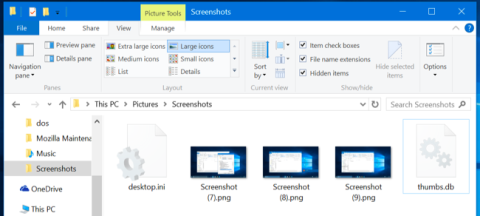
บางครั้งไฟล์ที่คุณดาวน์โหลดจากอินเทอร์เน็ตหรือไฟล์บนคอมพิวเตอร์ของคุณมีไฟล์ชื่อเช่น"thumbs.db" , "desktop.ini"หรือ".DS_Store"คุณไม่รู้ว่าเป็นไฟล์อะไร คุณเชื่ออะไร ? และพวกเราส่วนใหญ่จะไม่เห็นไฟล์เหล่านี้เพราะโดยค่าเริ่มต้นWindowsหรือMac OS Xจะถูกตั้งค่าไว้เพื่อให้คุณไม่เห็นไฟล์ที่ซ่อนอยู่หรือไฟล์ระบบ
หากคุณกังวลว่าไฟล์เหล่านี้เกิดจากไวรัสหรือไม่ หรือจะเป็นอันตรายต่อแล็ปท็อปหรือคอมพิวเตอร์ของคุณหรือไม่? ในบทความด้านล่าง LuckyTemplates จะให้ข้อมูลที่เป็นประโยชน์เกี่ยวกับไฟล์เหล่านี้แก่คุณ
1. ไฟล์ Thumbs.db คืออะไร
ไฟล์"thumbs.db"เป็นไฟล์พิเศษสำหรับจัดเก็บภาพขนาดย่อ(อวตารขนาดเล็ก) สำหรับรูปภาพที่อยู่ในโฟลเดอร์ เมื่อใดก็ตามที่คุณเปิดโฟลเดอร์ที่มีรูปภาพใน Windows Explorer หรือ File Explorer Windows จะสร้างภาพขนาดย่อของรูปภาพเหล่านั้นและจัดเก็บไว้
การจัดเก็บภาพขนาดย่อเหล่านี้จะช่วยให้ดูไฟล์ได้เร็วขึ้นในครั้งต่อไปที่เราไปที่โฟลเดอร์เพื่อดูภาพ แทนที่จะต้องสร้างภาพขนาดย่อใหม่อีกครั้ง
นี่เป็นเรื่องปกติโดยสมบูรณ์ และเนื่องจากไฟล์เหล่านี้เป็นไฟล์ที่ซ่อนอยู่ คุณจึงมักจะไม่เห็นไฟล์เหล่านั้น อย่างไรก็ตาม ในบางกรณี ไฟล์เหล่านี้อาจทำให้เกิดปัญหาได้ หากคุณต้องการอัพโหลดโฟลเดอร์รูปภาพของคุณไปยังเว็บเซิร์ฟเวอร์โดยตรง ไฟล์เหล่านี้จะรวมอยู่ในกระบวนการบีบอัดข้อมูลด้วย

เพื่อป้องกันไม่ให้ Windows สร้างไฟล์ thumbs.db คุณสามารถใช้ Group Policy Editor (ในรุ่น Windows Professional หรือ Enterprise) หรือ Registry Editor (ในรุ่น Windows Homes)
สำหรับเวอร์ชัน Windows Professional หรือ Enterprise:
หากต้องการเปลี่ยนการตั้งค่าในGroup Policy ให้กด คีย์ผสมWindows + Rเพื่อเปิดกล่องโต้ตอบ Run จากนั้นป้อน"gpedit.msc"ลงในกล่องโต้ตอบ Run แล้วกดEnter
ในหน้าต่าง Local Group Policy ให้นำทางด้วยปุ่ม:
ด้วย Windows 10, 8.1, 8:
การกำหนดค่าผู้ใช้> เทมเพลตการดูแลระบบ> ส่วนประกอบของ Windows> File Explorer
ด้วยวินโดวส์ 7:
การกำหนดค่าผู้ใช้> เทมเพลตการดูแลระบบ> ส่วนประกอบของ Windows> Windows Explorer
ที่นี่ ดับเบิลคลิกที่"ปิดการแคชภาพขนาดย่อในไฟล์ thumbs.db ที่ซ่อนอยู่"และเลือก"เปิดใช้งาน"

วินโดวส์โฮมฉบับ:
ขั้นแรกให้กด คีย์ผสมWindows + Rเพื่อเปิดหน้าต่างคำสั่ง Run จากนั้นพิมพ์ Regedit แล้วกดEnterเพื่อเปิด Registry Editor
ใน หน้าต่างRegistry Editorให้ไปที่คีย์:
HKEY_CURRENT_USER\ ซอฟต์แวร์\ Microsoft\ Windows\ CurrentVersion\ Explorer\ ขั้นสูง
ค้นหาและดับเบิลคลิก"DisableThumbnailCache"ในหน้าต่างด้านขวาแล้วป้อนค่า"1 "
หากคุณไม่เห็นDisableThumbnailCacheให้คลิกขวาที่หน้าต่างด้านขวาและสร้าง DWORD ใหม่ ตั้งชื่อ DWORD DisableThumbnailCache นี้ แล้วตั้งค่า " 1 "
หากคุณต้องการกลับสู่สถานะเริ่มต้นดั้งเดิม คุณสามารถลบค่าหรือตั้งค่าเป็น"0"

2. ไฟล์ Desktop.ini
2.1.ไฟล์ Desktop.ini คืออะไร
Windows ยังสร้างไฟล์ desktop.ini Desktop.ini ไม่เพียงแต่เป็นไฟล์ที่ซ่อนอยู่เท่านั้น แต่ยังถือเป็นไฟล์ระบบด้วย คุณจะไม่เห็นไฟล์ desktop.ini หากคุณไม่ได้เปิดใช้งานฟังก์ชันเพื่อแสดงไฟล์ที่ซ่อน (รายการที่ซ่อนอยู่) และยกเลิกการเลือกตัวเลือกเพื่อซ่อนไฟล์ระบบ (ซ่อนไฟล์ระบบปฏิบัติการที่ได้รับการป้องกัน) ในกล่องโต้ตอบตัวเลือกโฟลเดอร์
Windows ใช้ไฟล์ desktop.ini เพื่อกำหนดวิธีแสดงโฟลเดอร์ ตัวอย่างเช่น หากคุณต้องการย้ายโฟลเดอร์บางโฟลเดอร์ใน Windows Windows จะแจ้งให้คุณทราบว่าโฟลเดอร์นั้นเป็นโฟลเดอร์ระบบและป้องกันไม่ให้คุณย้ายโฟลเดอร์นั้น
บางโฟลเดอร์มีไอคอนที่ผู้ใช้กำหนดหรือมีภาพพื้นหลังของตัวเอง ข้อมูลนี้ยังอยู่ในไฟล์ desktop.ini อีกด้วย

จนถึงจุดนี้ ยังไม่มีตัวเลือกในการป้องกันไม่ให้ Windows สร้างไฟล์เหล่านี้ หากคุณไม่ชอบ วิธีที่ดีที่สุดคือเลือกที่จะไม่แสดงไฟล์และไฟล์ระบบที่ซ่อนไว้ คุณยังสามารถลบไฟล์เหล่านี้ได้ แต่ Windows สามารถสร้างใหม่ได้
2.2. Desktop.ini เป็นไวรัสหรือไม่?

ไฟล์ระบบที่ซ่อนอยู่ desktop.ini ไม่ใช่ไวรัส มันเป็นเพียงไฟล์เนทิฟในระบบและจัดเก็บในระดับโฟลเดอร์ ไฟล์เหล่านี้ถูกสร้างขึ้นเมื่อคุณปรับแต่งภาพพื้นหลัง ไอคอน หรือภาพขนาดย่อ ฯลฯ
อย่างไรก็ตาม ในอดีต ไวรัสโทรจันได้ "เชื่อมโยง" และโจมตีระบบภายใต้ชื่อ Desktop.ini หากไฟล์ Desktop.ini สามารถ "มองเห็นได้" แม้ว่าคุณจะเลือกตัวเลือกในการซ่อนไฟล์ระบบแล้ว ก็มีแนวโน้มว่าจะเป็นมัลแวร์ (ซอฟต์แวร์ที่เป็นอันตราย)
ดังนั้น เพื่อให้มั่นใจในระบบของคุณ คุณควรใช้โปรแกรมป้องกันไวรัสเพื่อลบและหลีกเลี่ยงการโจมตีของไวรัสอย่างสมบูรณ์
2.3. เป็นไปได้ไหมที่จะลบไฟล์ desktop.ini?
คุณยังสามารถลบไฟล์ desktop.ini ได้ แต่การตั้งค่าการแสดงโฟลเดอร์จะถูกคืนค่าเป็นสถานะเริ่มต้น เป็นที่เข้าใจได้ว่าเมื่อใดก็ตามที่คุณเปลี่ยนไอคอนโฟลเดอร์หรือภาพขนาดย่อ การแชร์คุณสมบัติ ฯลฯ ข้อมูลทั้งหมดนี้จะถูกจัดเก็บไว้ในไฟล์ desktop.ini โดยอัตโนมัติ
และเมื่อคุณลบไฟล์นี้ การเปลี่ยนแปลงในอุปกรณ์ของคุณจะหายไป และการตั้งค่าโฟลเดอร์เหล่านี้จะถูกแปลงเป็นสถานะเริ่มต้นในระบบ
เมื่อคุณลบมัน มันจะสร้างขึ้นใหม่โดยอัตโนมัติในครั้งถัดไปที่คุณปรับแต่งการตั้งค่าโฟลเดอร์
2.4. จะใช้ไฟล์ desktop.ini เพื่อปรับแต่งโฟลเดอร์ได้อย่างไร
การปรับแต่งโฟลเดอร์โดยใช้ไฟล์ desktop.ini นั้นไม่ใช่เรื่องยากเกินไป คุณเพียงแค่ต้องสร้าง/อัปเดต ไฟล์ desktop.ini ดั้งเดิม เพื่ออัปเดตมุมมองและการตั้งค่าภายนอกของโฟลเดอร์ นี่คือหมายเหตุบางส่วนที่คุณต้องใส่ใจ:
-กำหนดไอคอนหรือภาพขนาดย่อที่กำหนดเองให้กับโฟลเดอร์หลัก
- สร้างเคล็ดลับข้อมูลที่ให้ข้อมูลเกี่ยวกับโฟลเดอร์เมื่อคุณเลื่อนตัวชี้เมาส์ไปเหนือโฟลเดอร์
- ปรับแต่งวิธีการแชร์หรือเข้าถึงโฟลเดอร์
ทำตามขั้นตอนเหล่านี้เพื่อเปลี่ยนรูปแบบของโฟลเดอร์ใด ๆ โดยใช้ไฟล์ desktop.ini:
1. เลือกโฟลเดอร์ที่คุณต้องการปรับแต่งโดยใช้ไฟล์ desktop.ini ตรวจสอบให้แน่ใจว่าคุณได้สำรองข้อมูลไฟล์ของคุณไว้ในตำแหน่งอื่นและสามารถกู้คืนไฟล์เหล่านี้ได้ในกรณีที่มีสิ่งผิดปกติเกิดขึ้น

2. รันคำสั่งด้านล่างเพื่อเลือกไดเร็กทอรีบนระบบไดเร็กทอรี ซึ่งจะทำให้โฟลเดอร์เป็นแบบอ่านอย่างเดียวและเปิดใช้งานลักษณะการทำงานพิเศษสำหรับไฟล์ desktop.ini:
ชื่อไดเร็กทอรี attrib +s
3. สร้างไฟล์ desktop.ini สำหรับโฟลเดอร์ข้างต้นคำถาม สร้างไฟล์ระบบที่ซ่อนอยู่เพื่อจำกัดการเข้าถึงโดยผู้ใช้รายอื่น คุณสามารถทำได้โดยเปิดใช้งานอ่านอย่างเดียวและซ่อนไว้ในหน้าต่างคุณสมบัติของไฟล์ desktop.ini

หมายเหตุ: ไฟล์ desktop.ini ที่คุณสร้างจะต้องอยู่ในรูปแบบไฟล์ Unicode ดังนั้นภาษาจะถูกจัดเก็บในรูปแบบที่อ่านได้
4. ด้านล่างนี้เป็นตัวอย่างของไฟล์ desktop.ini ที่สร้างขึ้นสำหรับโฟลเดอร์ชื่อ FileInfo:
[.เชลล์คลาสอินโฟ]
ยืนยันFileOp=0
IconFile=ms.ico
ดัชนีไอคอน=0
InfoTip=วอลเปเปอร์ Microsoft

ในนั้น:
[.ShellClassInfo] - เริ่มต้นคุณสมบัติของระบบที่อนุญาตให้คุณปรับแต่งโฟลเดอร์โดยการกำหนดค่าให้กับคุณสมบัติบางอย่างที่สามารถ "กำหนด" ในไฟล์ desktop.ini
ConfirmFileOp - ตั้งค่านี้เป็น 0 และคุณจะไม่ได้รับคำเตือน คุณกำลังลบโฟลเดอร์ระบบ เมื่อลบหรือย้ายไฟล์ desktop.ini
IconFile - หากคุณต้องการตั้งค่าไอคอนแบบกำหนดเองสำหรับโฟลเดอร์ คุณสามารถระบุชื่อไฟล์ไอคอนได้ที่นี่ เพื่อให้แน่ใจว่าคุณควรตรวจสอบเส้นทางแบบเต็มของไฟล์
IconIndex - หากคุณตั้งค่าไอคอนแบบกำหนดเองสำหรับโฟลเดอร์พื้นฐาน คุณสามารถตั้งค่าได้ที่นี่ ตั้งค่าเป็น 0 หากมีไอคอนไฟล์เพียงไอคอนเดียวในไฟล์ที่ระบุสำหรับคุณสมบัติ IconFile
InfoTip - คุณสมบัติพิเศษนี้ใช้เพื่อตั้งค่าสตริงข้อความที่สามารถใช้เป็นเคล็ดลับข้อมูลไดเร็กทอรี หากคุณตั้งค่านี้เป็นสตริงข้อความแล้ววางเมาส์เหนือโฟลเดอร์ สตริงข้อความที่จัดเก็บไว้ในไฟล์ desktop.ini จะปรากฏขึ้นที่นั่น
3. ไฟล์ .DS_Store คืออะไร
ระบบปฏิบัติการ Mac OS X ยังสร้างไฟล์ .DS_Store ไฟล์เหล่านี้ถูกสร้างขึ้นในแต่ละโฟลเดอร์และทำงานคล้ายกับไฟล์ desktop.ini บน Windows
ตามค่าเริ่มต้น บน Mac OS X ไฟล์ .DS_Store จะถูกซ่อนไว้ด้วย และไฟล์นี้ก็จะถูกซ่อนอยู่ในระบบปฏิบัติการ Unix อื่นๆ ด้วย คุณไม่สามารถดูไฟล์เหล่านี้ได้บน Mac เว้นแต่คุณจะเปิดใช้งานการดูไฟล์ที่ซ่อนอยู่
ไฟล์ .DS_Store มีข้อมูลเกี่ยวกับตำแหน่งของไอคอนของโฟลเดอร์ ภาพพื้นหลังของโฟลเดอร์ และรายละเอียดอื่น ๆ เมื่อคุณเปิดโฟลเดอร์ใน Finder ตัว Finder จะอ่านไฟล์นี้เพื่อกำหนดวิธีแสดงเนื้อหาของโฟลเดอร์ เมื่อคุณเปลี่ยนการตั้งค่าเหล่านี้ Finder จะเปลี่ยนการตั้งค่าไฟล์ .DS_Store

Mac ยังสร้างไฟล์ .DS_Store แม้แต่ในโฟลเดอร์ที่คุณแชร์บนเครือข่าย ซึ่งอาจทำให้เกิดปัญหามากมาย อาจทำให้ผู้ใช้ Windows สับสนได้
หากต้องการป้องกันไม่ให้ Mac OS X สร้างไฟล์ .DS_Store (แต่เฉพาะบนไดรฟ์เครือข่าย):
ขั้นแรกให้เปิดหน้าต่าง Terminal โดยกดCtrl + Spaceจากนั้นป้อน"Terminal"แล้วกดEnterหรือไปที่Applications > Utilities > Terminal
จากนั้นให้ป้อนคำสั่งด้านล่างลงใน หน้าต่าง Terminalแล้วกดEnter:
ค่าเริ่มต้นเขียน com.apple.desktopservices DSDontWriteNetworkStores จริง
หากคุณไม่ต้องการเปลี่ยนแปลงและปล่อยให้ระบบปฏิบัติการ Mac OS X สร้างไฟล์ .DS_Store บนไดรฟ์เครือข่ายต่อไป ให้ใช้คำสั่งต่อไปนี้:
ค่าเริ่มต้นเขียน com.apple.desktopservices DSDontWriteNetworkStores เท็จ
ณ ขณะนี้ ยังไม่มีวิธีป้องกันระบบปฏิบัติการ Mac OS X จากการสร้างไฟล์ .DS_Store อย่างไรก็ตาม คุณสามารถซ่อนไฟล์เหล่านี้ได้ใน Finder

อ้างถึงบทความเพิ่มเติมด้านล่าง:
ขอให้โชคดี!
บทความนี้จะแสดงวิธีย่อขนาดหน้าจอใน Windows 10 เพื่อให้คุณใช้งานได้อย่างมีประสิทธิภาพ
Xbox Game Bar เป็นเครื่องมือสนับสนุนที่ยอดเยี่ยมที่ Microsoft ติดตั้งบน Windows 10 ซึ่งผู้ใช้สามารถเรียนรู้วิธีเปิดหรือปิดได้อย่างง่ายดาย
หากความจำของคุณไม่ค่อยดี คุณสามารถใช้เครื่องมือเหล่านี้เพื่อเตือนตัวเองถึงสิ่งสำคัญขณะทำงานได้
หากคุณคุ้นเคยกับ Windows 10 หรือเวอร์ชันก่อนหน้า คุณอาจประสบปัญหาในการนำแอปพลิเคชันไปยังหน้าจอคอมพิวเตอร์ของคุณในอินเทอร์เฟซ Windows 11 ใหม่ มาทำความรู้จักกับวิธีการง่ายๆ เพื่อเพิ่มแอพพลิเคชั่นลงในเดสก์ท็อปของคุณ
เพื่อหลีกเลี่ยงปัญหาและข้อผิดพลาดหน้าจอสีน้ำเงิน คุณต้องลบไดรเวอร์ที่ผิดพลาดซึ่งเป็นสาเหตุของปัญหาออก บทความนี้จะแนะนำวิธีถอนการติดตั้งไดรเวอร์บน Windows โดยสมบูรณ์
เรียนรู้วิธีเปิดใช้งานแป้นพิมพ์เสมือนบน Windows 11 เพื่อเพิ่มความสะดวกในการใช้งาน ผสานเทคโนโลยีใหม่เพื่อประสบการณ์ที่ดียิ่งขึ้น
เรียนรู้การติดตั้งและใช้ AdLock เพื่อบล็อกโฆษณาบนคอมพิวเตอร์ของคุณอย่างมีประสิทธิภาพและง่ายดาย
เวิร์มคอมพิวเตอร์คือโปรแกรมมัลแวร์ประเภทหนึ่งที่มีหน้าที่หลักคือการแพร่ไวรัสไปยังคอมพิวเตอร์เครื่องอื่นในขณะที่ยังคงทำงานอยู่บนระบบที่ติดไวรัส
เรียนรู้วิธีดาวน์โหลดและอัปเดตไดรเวอร์ USB บนอุปกรณ์ Windows 10 เพื่อให้ทำงานได้อย่างราบรื่นและมีประสิทธิภาพ
หากคุณต้องการเรียนรู้เพิ่มเติมเกี่ยวกับ Xbox Game Bar และวิธีปรับแต่งให้เหมาะกับประสบการณ์การเล่นเกมที่สมบูรณ์แบบของคุณ บทความนี้มีข้อมูลทั้งหมด








